
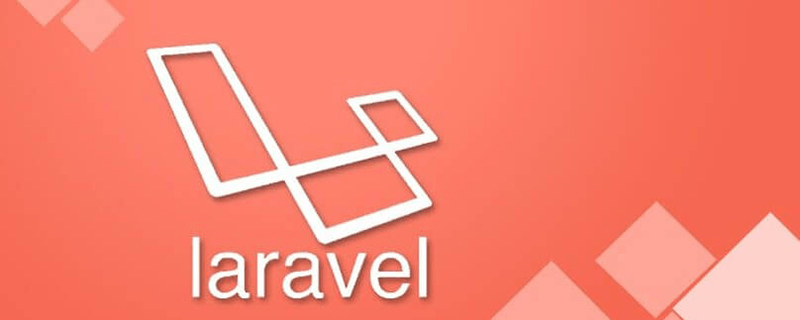
はじめに
Laravel Dusk をローカルにインストールすると、いつも失敗します。ドキュメントを確認したところ、laradock はインストールされていないことがわかりました。必要なコンポーザーのみが必要ですが、他の構成もあります。以下に記録してください。
laradock の構成
1. laradock ディレクトリに切り替え、最初にワークスペース コンテナーを一時停止します docker-compose sotp workspace
2. .env を変更しますファイル WORKSPACE_INSTALL_LARAVEL_INSTALLER および WORKSPACE_INSTALL_DUSK_DEPS の構成値を true
3. ワークスペース コンテナーを再構築します docker-compose build workspace
4. 成功したら、docker-compose up -d workspace
を開始しますLaravel Dusk をインストールします
1. ワークスペース コンテナーに docker-compose exec workspace bash と入力し、プロジェクト ディレクトリに切り替えます
2. Composer require - を使用します。 -dev laravel/dusk Laravel Duskをインストールします
#3. phpArtisan dusk:install4を実行します. testing/DuskTestCase.phpファイルで、ドライバーメソッドを変更し、--no-を追加しますSandbox パラメータ、次のようにprotected function driver()
{
$options = (new ChromeOptions)->addArguments([
'—disable-gpu',
'—headless',
'—window-size=1920,1080',
'—no-sandbox',// 添加这行
]);
return RemoteWebDriver::create(
'http://localhost:9515', DesiredCapabilities::chrome()->setCapability(
ChromeOptions::CAPABILITY, $options
)
);
}結論
実際には、たくさんあります。ワークスペースではエイリアスを使用していますが、理解を容易にするために、元のコマンドを使用します。 推奨:以上がLaradockへのLaravel Duskのインストールの詳細説明の詳細内容です。詳細については、PHP 中国語 Web サイトの他の関連記事を参照してください。